Mac电脑怎么设置屏幕角显示桌面
现在有越来越多人在使用Mac电脑,有些用户想知道怎么设置屏幕角显示桌面,接下来小编就给大家介绍一下具体的操作步骤。
具体如下:
1. 首先第一步根据下图箭头所指,找到并点击【Launchpad】图标。

2. 第二步在弹出的窗口中,根据下图箭头所指,点击【系统偏好设置】图标。

3. 第三步在弹出的窗口中,根据下图箭头所指,点击【Mission Control】图标。

4. 第四步在弹出的窗口中,根据下图箭头所指,点击【触发角】。
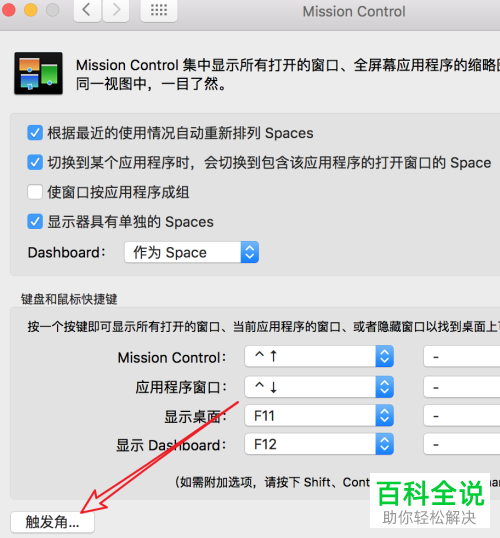
5. 第五步根据下图所示,可以选择四个屏幕角。
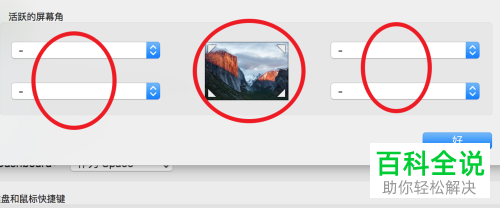
6. 第六步先点击任意屏幕角,接着在展开的下拉列表中根据下图箭头所指,点击【桌面】选项。

7. 第七步设置完成后,根据下图箭头所指,点击【好】选项。
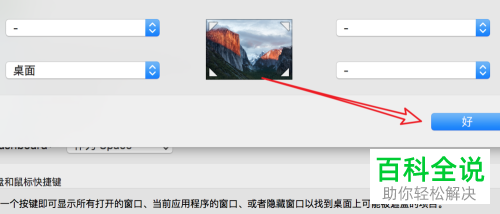
8. 最后根据下图箭头所指,如果将鼠标移动到设置的屏幕角,将自动显示桌面。

以上就是Mac电脑怎么设置屏幕角显示桌面的方法。
赞 (0)

